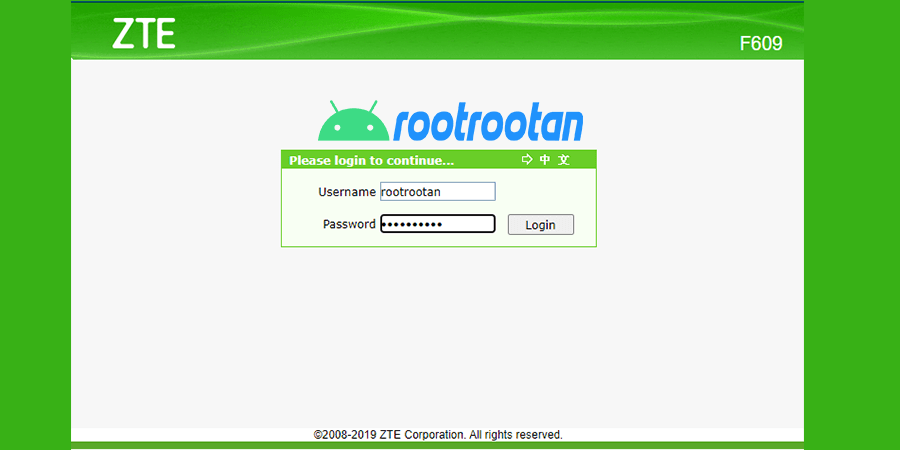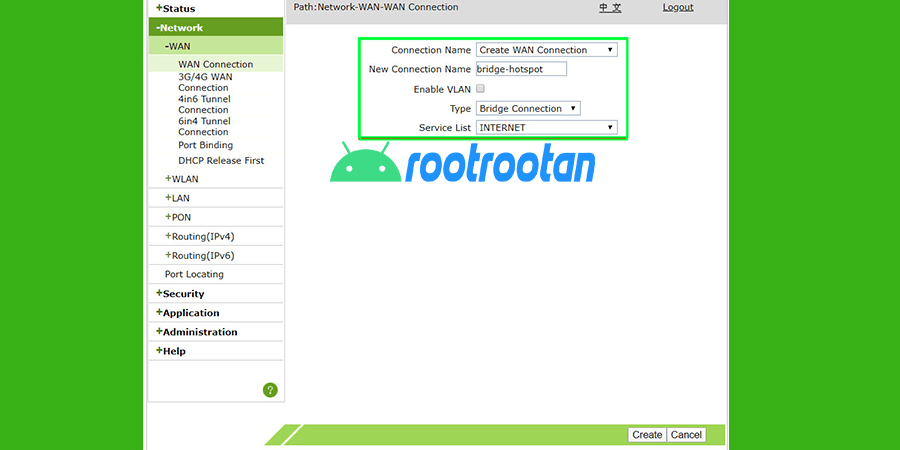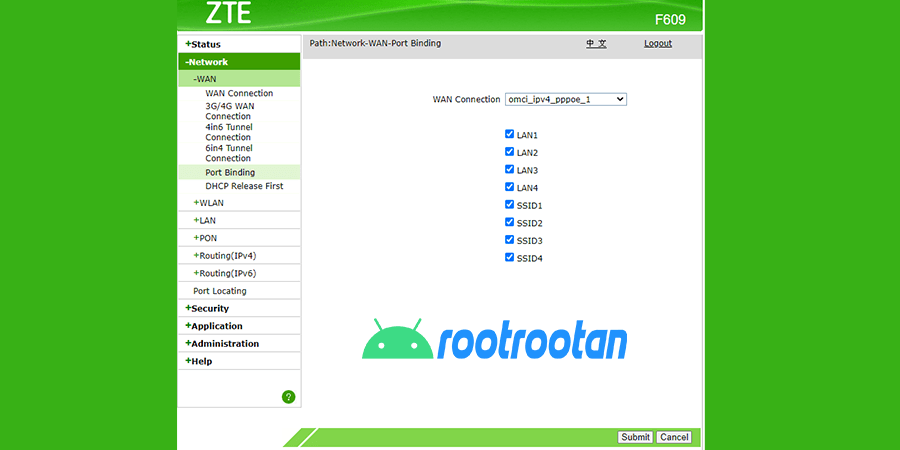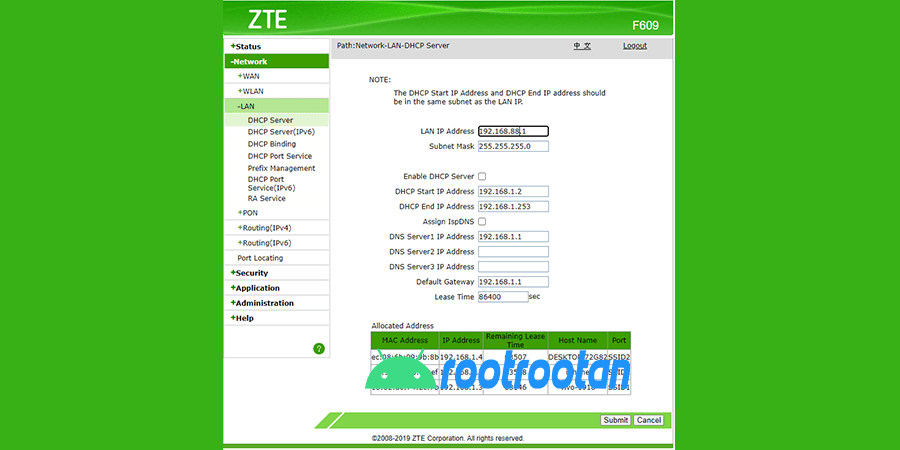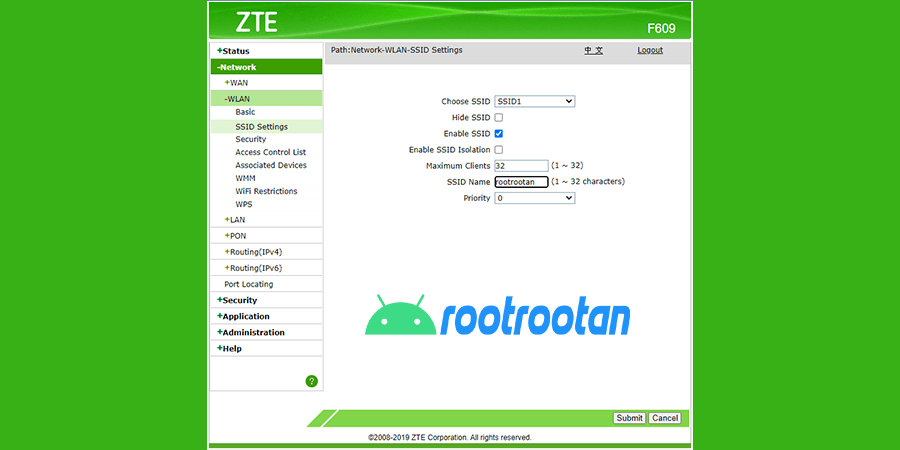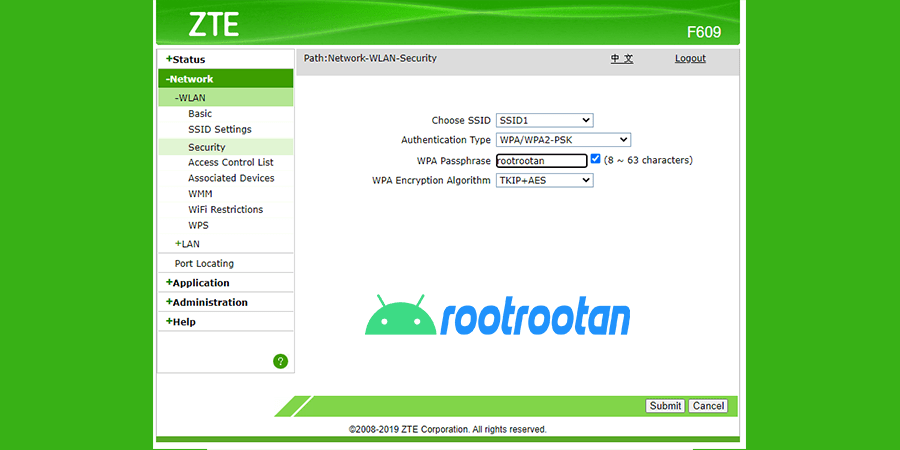Setting Modem ZTE F609 Menjadi Bridge Connection Sebagai AP – Modem indihome yang biasanya di dapatkan saat memasang adalah ZTE F609, biasanya router indihome ini terkonfigurasi langsung menjadi PPPoE Client di mana kalian hanya bisa menerima koneksi internet dari PPPoE server Telkom, router ini sangat sederhana, kalian tidak bisa mencofigurasi modem ini lebih lengkap layaknya mikrotik, tp-link, cisco, dan lainya, nah Apabila kalian pernah berlangganan indihome dan pernah memiliki modem F609 maka jangan sia siakan modem bekas tersebut, kalian bisa menggunakan modem tersebut sebagai connection bridge sebagai Acsess Point Hotspot, memiliki modem bridge sangat bermanfaat jika kalian ingin mengatur jaringan kalian lebih teratur dan memecahkan beberapa jaringan dengan menghemat IP yang berbeda di tempat yang besar.
modem f609 ini sebenarnya di jual di marketplace dengan harga 150ribu namun jika anda mempunyai bekas pemasangan indihome anda bisa mencoba setting bagaimaana menjadi Router ZTE F609 menjadi bridge connection Hotspot.
Daftar Isi
Persiapan Menjadikan Modem ZTE F609 Sebagai Bridge Connection
berikut ini merupkan persiapan dan alat yang harus anda siapkan terlebih dahulu jika ingin menjadikan zte f609 menjadi bridge
- Modem ZTE F609
- Kabel LAN / Jaringan
- Komputer / Laptop
jika semua bahan diatas sudah disiapkan maka masuk ke langkah selanjutnya…
Hubungkan Komputer/Laptop
Awal mudah untuk memulai setting ini adalah silahkan hubungkan modem indihome anda dengan komputer/laptop kalian, kalian bisa memilih bisa menggunakan LAN atau Jaringan Wirelles/Wifi (WLAN), saya menyarankan anda menggunakan Kabel LAN.
Login Ke Modem ZTE F609
langkah selanjutnya adalah kalian bisa melakukan login di admin router ini untuk setting yang lebih lengkap.
- Buka Browser kalian bisa menggunakan Chrome/Moziila/Safari dan Lainya
- Ketik 192.168.1.1 di alamat bar browser anda
- Kemudian anda akan menemukan sebuah halaman Login
- Silahkan isi dengan Usename “Admin” dan Password “Admin” (Mode Default ZTE F609)
Catatan : Indihome setiap Bulan selalu mengganti username dan password admin di router modem zte 609 kalian bisa update mengenai password admin terbaru disini
Username Password Login Indihome Terbaru Work 100%
Jika langkah diatas berhasil kita lanjut untuk setting WAN dilangkah berikutnya…
Setting WAN di ZTE F609 sebagai Bridge Router
Cara ini bisa di bilang mudah anda tinggal menghapus PPPoE bawaan Telkom dan Menggantinya dengan Bridge Router
Create Bridge Connection
Modem ZTE adalah modem yang menggunakan fiber optik maka oleh itu kalian harus setting mode WANnya terlebih dahulu Masuk ke Network >> WAN >> WAN Connection
Kemudian isikan beberapa kolom configurasi seperti ini
Connection Name : Pilih Create WAN Connection
New Connection Name : isi dengan nama yang kalian inginkan
Enable VLAN : tidak perlu di centang biarkan saha
Type : Bridge Connection
Service List : INTERNET
Kemudian Klik tombol Create
Jika kamu sudah memilihi mode bridge namun tidak berubah maka kamu harus mengembalikan software modem ZTE F609 tersebut
Cara Mengatasi Zte F609 tidak ada Mode Bridge Connection
Atur Port Bidding
Langkah selanjutnya adalah menghubungkan satu router ke router lainya menggunakan port bidding, masuk ke menu Network >> WAN >> Port Binding.
Ubah WAN Connection Menjadi Bridge.
Setelah itu atur koneksi yang ingin anda hubungkan saya disini mencentang semua koneksi yang ada dari LAN1, LAN2… dan SSID1, SSID2.. .
Langkah selanjutnya adalah anda harus mematikan DHCP server, karena router ini digunakan sebagai bridge maka harus dimatikan, jika tidak maka akan terjadi bentrok dengan router utama.
Menonaktifkan DHCP Server
Masuk ke menu Network >> LAN >> DHCP Server.
kemudian isikan
LAN IP Address : 192.168.88.1
Enable DHCP Server : Jangan Centang
Langkah diatas sudah berhasil, langkah selanjutnya anda tinggal men-setting ssid wifi bridge anda.
Setting SSID dan Password di ZTE F609
SSID adalah salah satu koneksi yang bisa kalian pilih selain LAN atau istilahnya adalah WIFI, tentu saja jika kalian sudah mensetting mode bridge kalian bisa langsung mensetting SSID, dimana kalian bisa juga menyebarkan SSID ini sebanyak 4 Sinyal karena ZTE F609 menyediakan SSID hingga 4.
Setting SSID Name ZTE F609
Masuk ke Network >> WLAN>> SSID Setting :
Choose SSID : Pilih SSID 1-4 kalian bebas memilih
Hide SSID : Kalian bisa menyembunyikan SSID/Wifi kalian agar tidak terlihat, jika ingin selalu terlihat jangan centang opsi ini
Enable SSID : Centang jika ingin mengaktifkan SSID
Enable SSID Isolation : Centang jika koneksi kalian tetap ada namun koneksi tidak ada
Maximum Client : Berapa Jumlah Client/User/ Pengguna yang kalian ijinkan untuk terhubung ke Wifi Anda
SSID Name : Ketik Nama Wifi sesuai keinginan kalian
Klik Submit dan Modem akab restart sebentar
Setting Security Password di ZTE F609
Langkah Selanjutnya adalah menggunakan password sebagai keamanan wifi anda
Masuk ke Network >> WLAN>> Security
Choose SSID : Pilih SSID yang sudah kalian atur diatas, saya memilih SSID 1
Authentication Type : Pilih WPA/WPA2-PSK
WPA Passphrase : Silahkan isi dengan Password keinginana kalian
Selesai, dan klik Submit
ok itu dia bagaimana cara setting modem zte f609 sebagai bridge mode yang bisa digunakan sebagai Accses Point jembatan antar router, jika anda mempunyai keluhan seputar artikel ini anda bisa meninggalkan komentar dibawah.